Annonse
Ta ut en regning på 20 dollar neste gang du lanserer Microsoft Office.
Bruk den hemmelige "regelen for $ 20 dollar regningen" for å øke produktiviteten.
Ikke med bestikkelse. Det er i noe så trivielt som en font. Ja, bare ved å bruke en stor skriftstørrelse (3,6 mm) sammenlignet med en mindre skrift (1,8 mm eller 2,2 mm). Regningens grønne serienummer er omtrent 3,5 mm stort. De Optometri & visjonsvitenskap studien sa at de positive effektene var mer uttalt i de yngre gruppene.
Det kan være et lavteknologisk produktivitetstips for å jobbe med Microsoft Office. Office-pakken fra Redmond er Samson blant alle kontorproduktivitetsapper. MS Office ferdigheter forblir forankret i de vanligste ferdighetene arbeidsgivere ser etter. Så vær mer kunnskapsrike med disse ti enkle Office 2013-tipsene, og ta mer ledig tid rundt vannkjøleren.
Ikke del opp fra de eldre versjonene
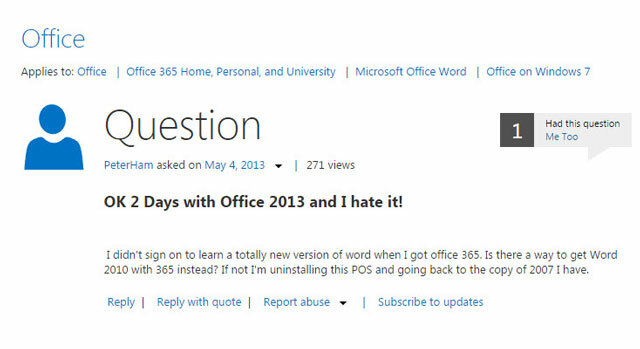
Fortsatt forelsket i Office 2007 eller Office 2010?
Hater å lære de finere poengene til Office 2013 Microsoft Office 2013: Den uoffisielle guiden Hvis du vurderer en oppgradering til Office 2013, eller du nettopp har betalt for pakken og vil gjøre det beste ut av det, er denne Microsoft Office 2013-guiden noe for deg. Les mer ? Ro deg ned. Jeg vet at ikke alle liker forandring. Men med evnen til parallellinstallere Office 2013 sammen med en tidligere versjon, kan du få det beste fra alle verdener. Du trenger ikke å avinstallere de gamle versjonene mens du dypper tærne i de ukjente nye funksjonene som Design-fanen. Du trenger ikke å ofre din gamle produktivitet mens du samler med Office 2013.
Spar tid med en kopi
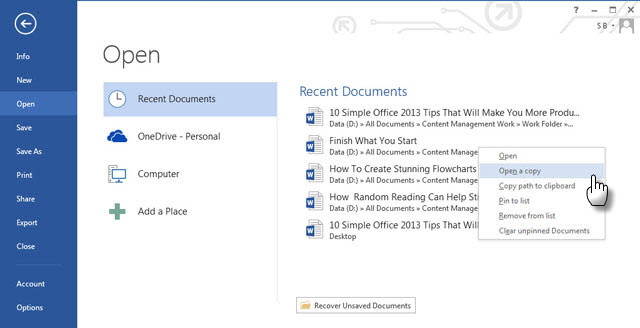
Ikke jakt etter dokumentet som skal kopieres.
Snarveien for å lage en kopi av et Office-dokument er ikke veldig tydelig, men det er en enorm tidsbesparelse hvis du vil jobbe med en kopi, mens du holder originalen intakt. Klikk på Fil - Åpne - Nylige dokumenter. Hvis dokumentet ble åpnet nylig, vil filnavnet vises. Høyreklikk på filnavnet og velg Åpne en kopi. Eventuelle endringer du gjør lagres i kopien. Du kan deretter lagre det hvor som helst.
Dette ørsmå trinnet er en tidsbesparende fordi du er skånet fra å bla til stedet og manuelt opprette en kopi å jobbe med.
Arbeid hvor som helst med dokumenter på nettet
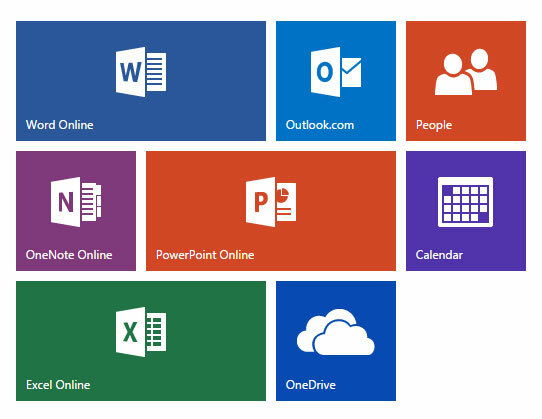
Jobber du med et viktig dokument, men må slå veien?
Lagre Office-dokumentene dine online Ikke betal for Microsoft Word! 4 grunner til å bruke Office online i stedetMicrosoft Office Online tilbyr gratis nettversjoner av Word, Excel og PowerPoint. Her er grunnen til at du bør prøve det i dag. Les mer via Microsoft-kontoen. Microsoft har søstersuiten til nett-apper for Word, Excel, OneNote og PowerPoint. Word, Excel og PowerPoint lagrer det siste stedet der du sluttet å jobbe før du lagret - til bokstaven, cellen eller lysbildet. Hent der du slapp å jobbe på en annen enhet mens du var borte fra hoveddatamaskinen. Du kan også fortsette arbeidet ditt Mobilapper for Office.
Gå lett på øynene med lesemodus
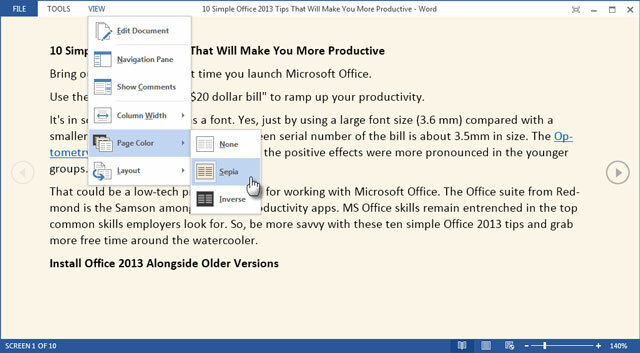
Føl deg som hjemme. Å, de tingene du kan gjøre når du slutter å hate og begynner å gjøre.
Hvis du har en datamaskin som er berørt av berøring, ble Office 2013 designet for produktivitet med fingrene. Ribbon-menyen ble restyled og gjort mer funksjonell. Jeg vil be deg om å gjøre en ting hvis du fortsatt bestemmer deg for å komme ombord (kom, det har gått et år nå!). Gå til Vis - Lesemodus. Det er et bonuspoeng for en distraheringsfri 10 daglige distraksjoner for å forbedre produktivitetenI motsetning til hva vi tror, er det noen distraksjoner som faktisk kan gjøre oss mer produktive. Distraksjoner trenger ikke være veisperringer... med disse bevisste måtene kan de lett være katapulter. Les mer leseopplevelse.
Den endrer størrelsen på dokumentet på full skjerm og er helt ujevn. Klikk på Utsikt for å se alternativer for finjustering av denne modusen. For eksempel fargemodusene som gjør det lettere for øynene. Du kan bli kvitt verktøylinjen for en fullskjermopplevelse.
Ikke klipp og lim inn Anymore - Move With F2
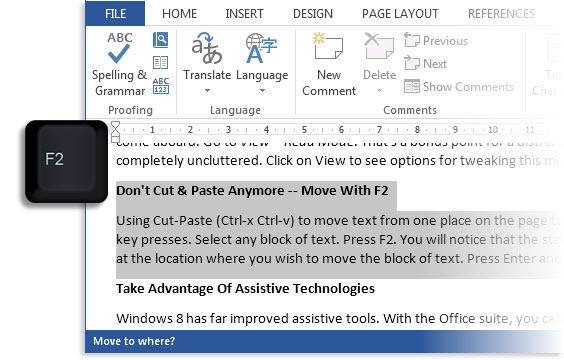
Det er denne raskere måten som bruker mindre tastetrykk.
Det er greit å bruke Cut-Paste (Ctrl-x Ctrl-v) for å flytte tekst fra ett sted på siden til et annet i et Word-dokument. Men prøv dette. Velg hvilken som helst tekstblokk. Trykk F2. Du vil merke at statuslinjen (nederst på skjermen) sier Flytt dit. Plasser markøren der du vil flytte tekstblokken. Trykk Enter og valget blir flyttet. Denne funksjonen fungerer også i eldre versjoner av Word.
Bruk ørene dine med hjelpemidler
Ta fordelene av de langt forbedrede hjelpeverktøyene i Windows 8.
Med Office-pakken kan du dra nytte av den innebygde skjermleseren (Forteller) for å lese og lage Word-dokumenter, PowerPoint-lysbilder, Excel-regneark, OneNote-notatbøker og Outlook-e-post. Microsoft Support anbefaler at du også blir kjent med hurtigtaster. Du kan for eksempel bruke stemme til å spille inn kommentarer på PowerPoint-lysbilder eller et Word-dokument. Hvis du har kort tid, kan du bruke Fortelleren til å lese den høyt Outlook-e-postmeldinger eller et Word-dokument.

Microsoft Office 2013 kommer også med en lydaktivert Mini Translator som kan ta en valgt utenlandsk frase og lese uttalen høyt. Velg et fremmedord. Klikk på Anmeldelse - Translate - Mini Translator. Slå den Spille knapp.
Bruk som et raskt presentasjonsverktøy
Å jobbe i takt med noen andre er snarveien til produktivitet.
Og vi snakker ikke om samarbeid redigering og sporing av endringer Hvordan samarbeide med sporendringer i Microsoft Word Les mer . Microsoft Office 2013 bringer nye samarbeidsfunksjoner for Word og PowerPoint som gir tilbakeblikk på en Microsoft-konto. Med Office Presentasjonstjenesten trenger ikke dine samarbeidspartnere engang Office-pakken på slutten. En nettleser gjør jobben ved hjelp av Office-nettappen. Som skjermdumpen nedenfor viser deg, arbeid på dokumentet ditt og begynn å dele fra File - Share - Present Online. Velg herfra Kontorpresentasjonstjeneste og klikk Present Online.
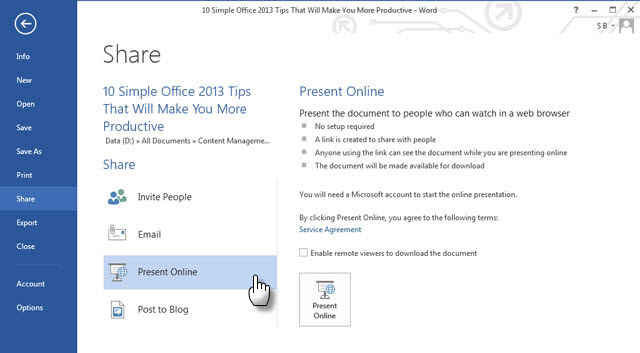
En delelink opprettes. Send det via Skype, e-post eller et hvilket som helst annet online medium. Start presentasjonen, og mottakerne får se den i nettleserne når de klikker på den delte lenken. Del notater og teammedlemmene dine kan følge deg gjennom dokumentet. De kan også se presentasjonen uavhengig. Programlederen styrer presentasjonen fra denne spesielle menylinjen.
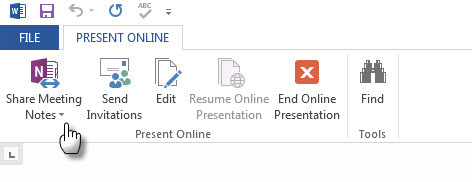
Henvis Wikipedia innen Word
Den offisielle Wikipedia-appen er en rask ressurs for generell forskning.
Med Wikipedia-appen i Word. Gå til Sett inn - Apps for Office - Wikipedia. Du må kanskje søke etter den blant de aktuelle appene. Appen lar deg også sette inn en del av en tekst eller et bilde. Velg teksten eller hold musepekeren over bildet. Klikk på insert-symbolet for å sette det inn i kroppen på Word-dokumentet. Kildelinken følger automatisk med innlegget.
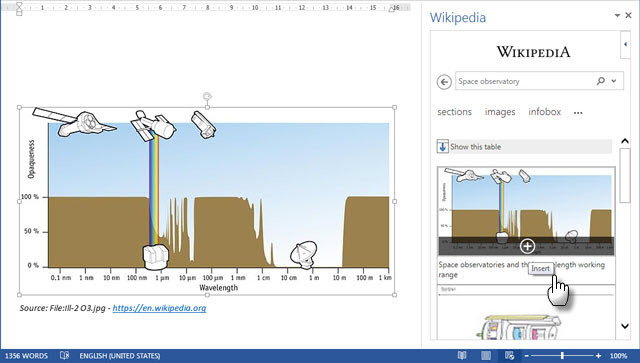
Wikipedia-appen kan også brukes til å undersøke noe i sidefeltet ved å velge noe i dokumentet ditt. Hyggelig.
Gi dataene diagrammet det fortjener
Definitivt for aritmoboben.
Hjernen min slår seg av når jeg må analysere kompliserte tall. Takk til Live charts-funksjonen i Excel, Kan jeg gi dem en øyeblikkelig makeover med fargerike diagrammer. I eldre versjoner av Excel var kartlegging en av de vanskeligere oppgavene. Det handlet ikke bare om tiden det tok, men også om riktig diagramtype som passer til dataene. Excel 2013 gjør det enkelt som et klikk med Live Charts. Excel bruker en spesiell algoritme for å vise karttypene du kan bruke basert på dataene.

Velg dataene som skal kartlegges, og klikk Sett inn - anbefalt diagram for å se alternativer som linje-, søyler- og kakediagrammer som Excel føler er riktig for dataene dine. Klikk på hvert diagram for å forhåndsvise hvordan dataene dine vil se ut. Velg riktig diagram og Excel setter inn diagrammet med noen sideelementer for å arbeide med stiler, farger og kartdata.

Merk: Ikke alle diagramtyper anbefales. Spesialiserte karttyper er tilgjengelige fra Sett inn kartknappen på båndet.
Crack Open PDF With Reflow
Fra PDF til redigerbare Word-dokumenter.
En av de beste funksjonene i PDF-er er at de ikke kan redigeres som standard. Det er også en irriterende funksjon hvis du vil ta informasjon ut av den. Det finnes en hel bransje med verktøy som hjelper deg være mer produktive med PDF-filer 7 gratis online PDF-verktøy som kan spare deg for mye arbeidInternett er full av fantastiske små verktøy som kan hjelpe deg med å endre PDF-filer uten å svette. La oss se på mindre kjente PDF-oppgaver som kan være nyttige for deg. Les mer . Ikke se bort fra det nye (og jeg vedder, underbenyttet) PDF reflow funksjon i MS Word 2013. Gjør det ukomplisert - åpne en PDF med Word 2013, og den vil oppføre seg som et normalt Word-dokument. Du kan bruke innholdet uten for mye krefter. Nå er alle de rike dataene som er låst i PDF-filer modne for valg.
Word oppretter en kopi og åpner den som et normalt dokument som du ville gjort File - Open. Gjør endringer... den originale PDF-filen er intakt. Konverteringene er ikke alltid perfekte, men dette er en veldig praktisk funksjon.
En kort forklarende video:
De Microsoft Blog går under panseret og sier:
PDF reflow-funksjonen er ikke ment som en erstatning for en leser, for eksempel Windows 8's Reader, men er heller en omformer som gir deg et nytt nivå på tilgang til innholdet ditt.
Produktiviteten din. Tipsene dine.
Microsoft Office har sett åtte versjoner og et antall brukere som ligger i nærheten av India-befolkningen. Det er trygt å si at den har gjort sitt for produktiviteten vår, ganske enkelt ved å lede oss til et mer papirløst liv Fremtiden er her - Din guide til å ha et papirløst liv i dagPapirløs - et begrep som brukes ganske ofte nå dager. Men hva betyr det? Og i hvilken grad gjelder det? Det er klart at vi fremdeles bruker papir til en viss grad til tross for fremskrittene ... Les mer . Bare ti produktivitetstips for Office virker som tre sekunder av en Christopher Nolan-film. Vi lover at det blir flere.
Foreløpig er det din tur å fortelle oss om ditt favorittproduktivitetshack for Office 2013. Ligger den i deaktivere Office-irritasjoner 5 triks for å deaktivere irritasjoner og forbedre Office 2013Microsoft Office 2013 har vært tilgjengelig i noen måneder nå, og som alltid er tilfelle med en ny utgivelse er det noen få rare og irritasjonsmomenter som har ført til at brukere lurer på om de ... Les mer ... eller i en hemmelig snarvei som ikke mange vet? Eller er oppskriften på den måten du bruker den til en bestemt jobb? Fyll kommentarene.
Saikat Basu er nestleder for Internett, Windows og produktivitet. Etter å ha fjernet skitten fra en MBA og en ti år lang markedsføringskarriere, brenner han nå for å hjelpe andre med å forbedre historiefortellingene sine. Han ser opp for den savnede Oxford-komma og hater dårlige skjermbilder. Men ideer til fotografering, Photoshop og produktivitet beroliger sjelen.

